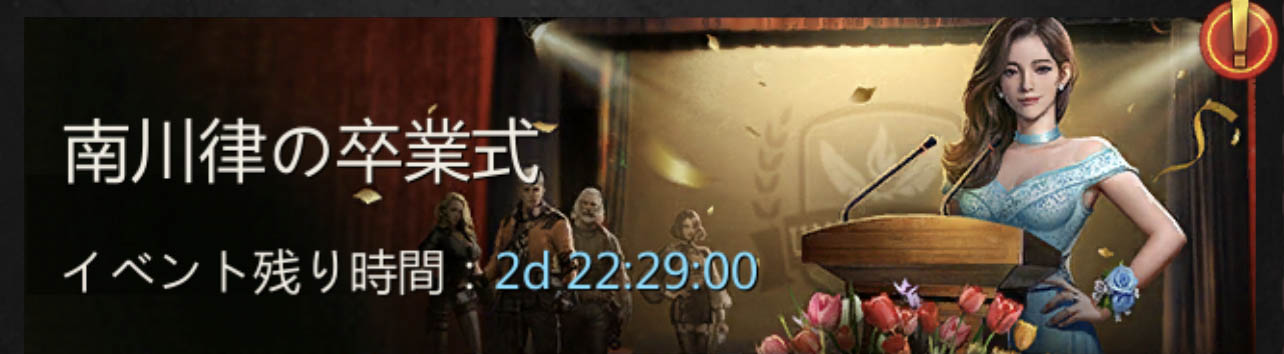コンテンツ
【iOS編】パズサバ攻略 宴会でもらったリクルートコインを自動でバーの英雄募集するやり方
Android編ではアプリでオートタップの設定の紹介をしましたが
今回はiPhoneやiPadのiOSの設定を紹介したいと思います。
iOSのアプリではオートクリッカーのアプリはありません!
というか、有料が多いのでiOSについている「スイッチコントロール」を使いたいと思います。
アプリは必要なく、標準機能なので安心ですが設定が若干めんどうです。
※設定する前にバーの「10回募集する」と「確定」の位置を、付箋やテープや水性ペンでマークしておいてください
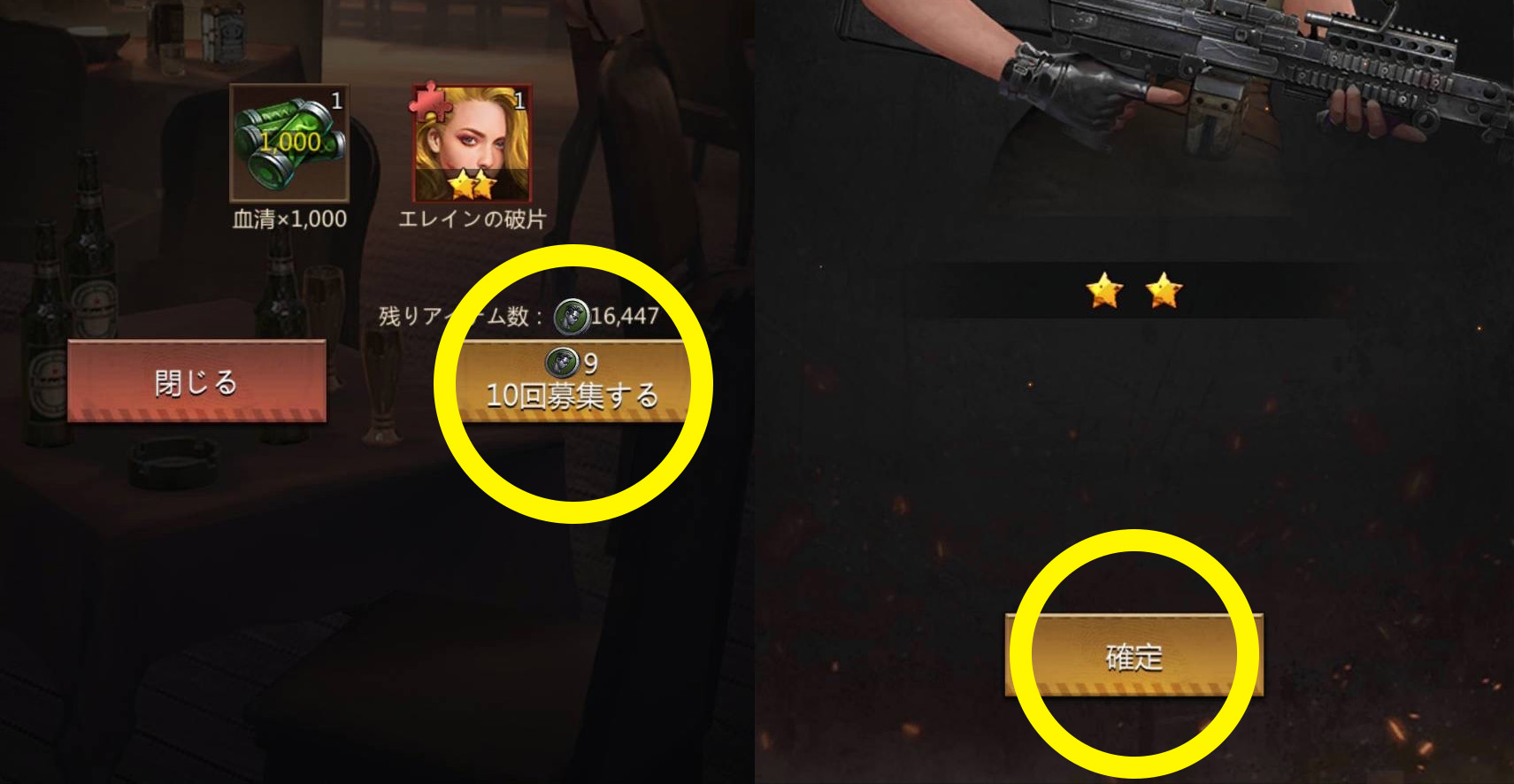
スイッチコントロール設定方法
「設定」→「アクセシビリティ」→「スイッチコントロール」に設定する場所があります。
スイッチ設定
一番初めに設定するのがスイッチコントロール内にある「スイッチ」で動作がスタートする行動を登録します。
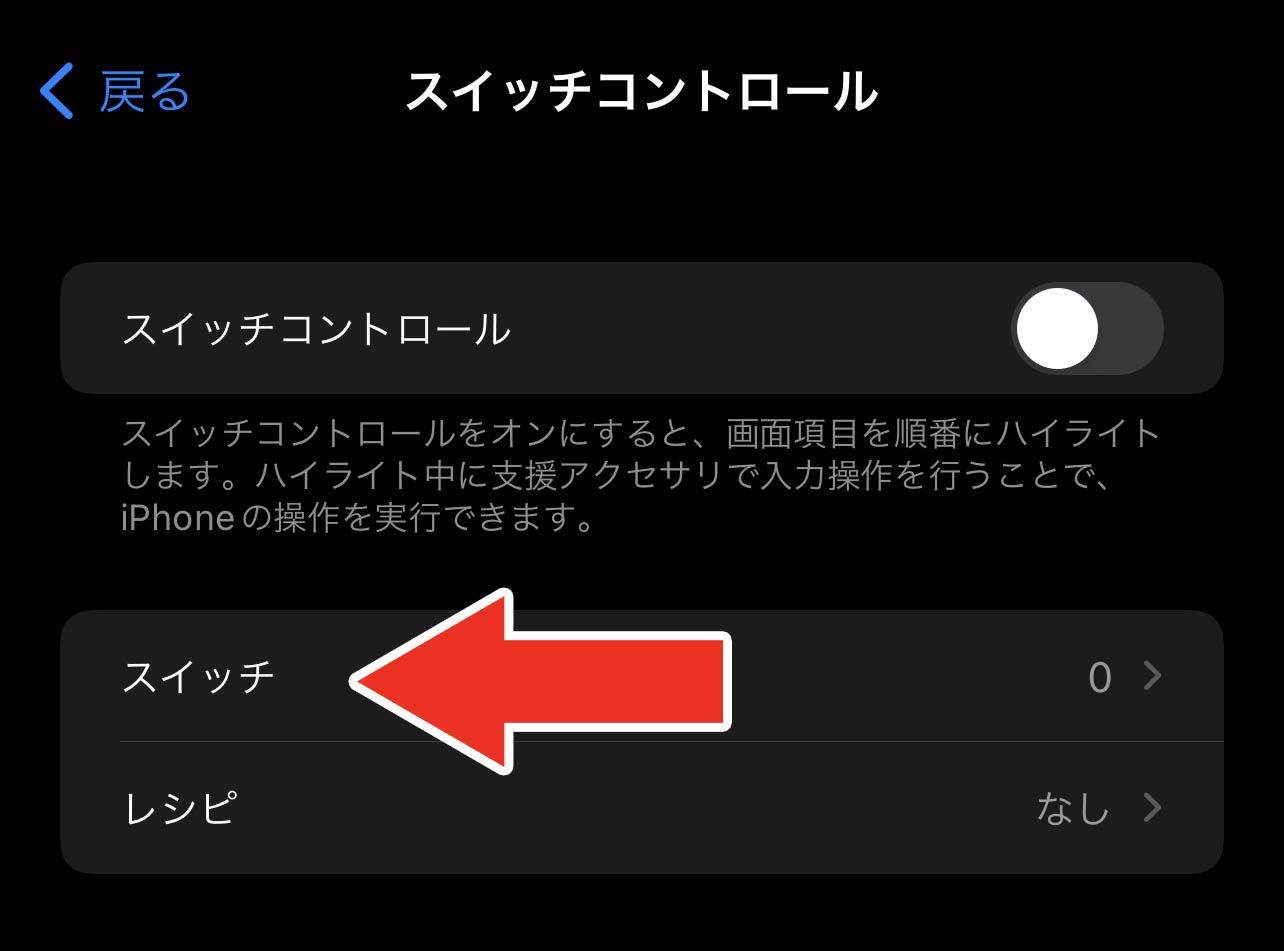
新しいスイッチを追加→画面→フルスクリーン→システム「タップ」
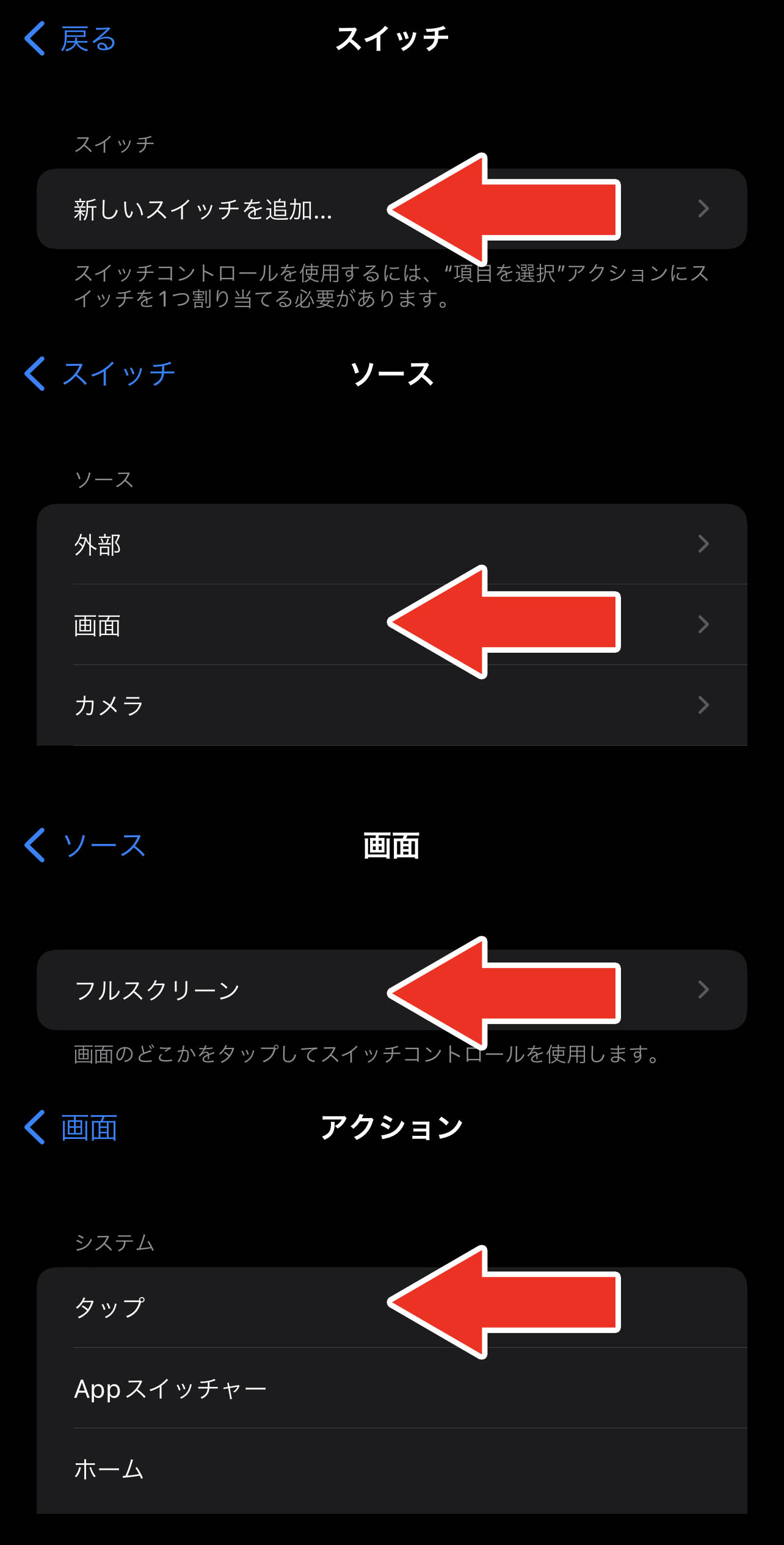
で、スイッチの設定は完了です。
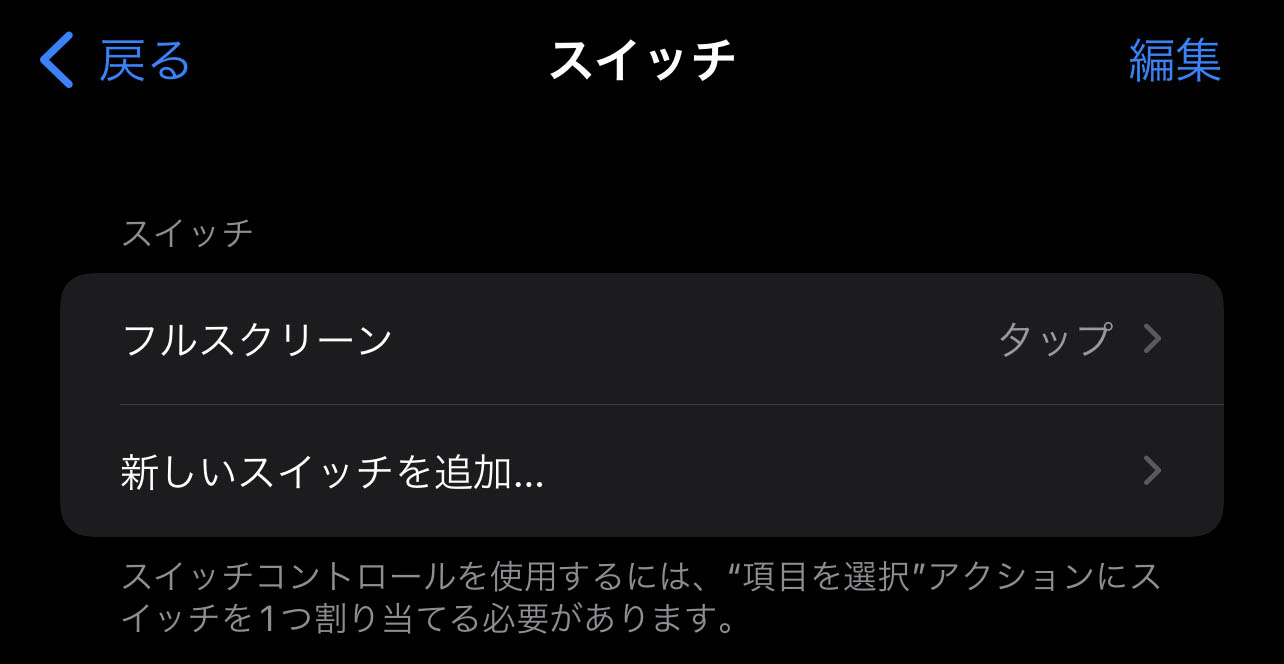
レシピ設定
次にレシピで動作を登録します。
「新規レシピを作成」→名前(自分のわかりやすい名前)→「スイッチを割り当てる」→「フルスクリーン」→「カスタムジェスチャ」
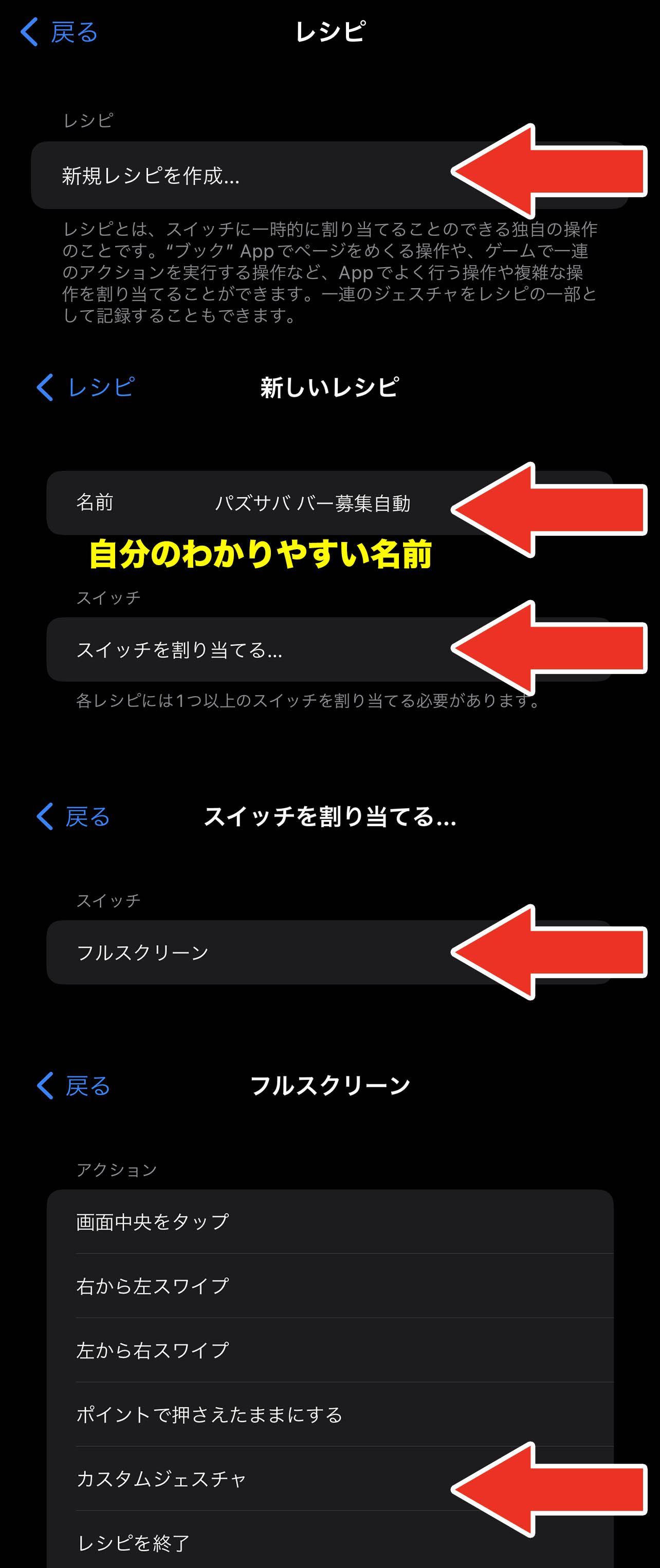
タップしてほしい場所を指定します。
「コントロールを非表示」を押して、マークしたタップする箇所を交互にタップして登録します。
(タップは10回まで登録できます。)
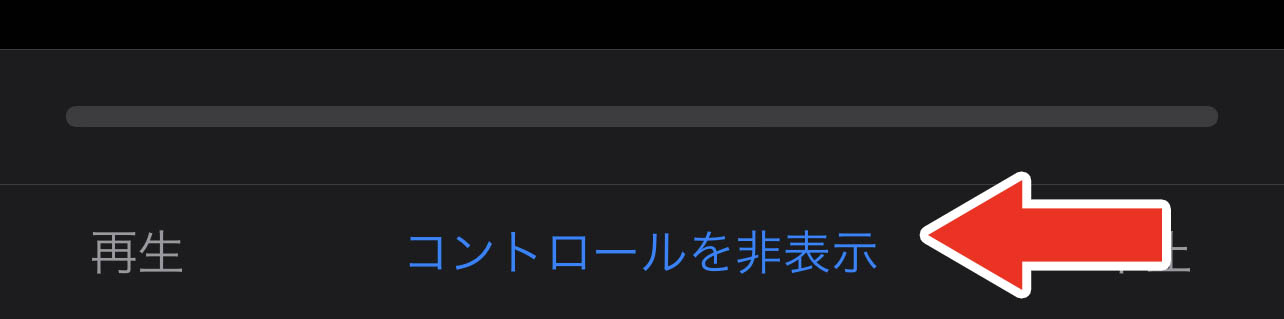
タップの間隔などはやってみてから調整してみてください。
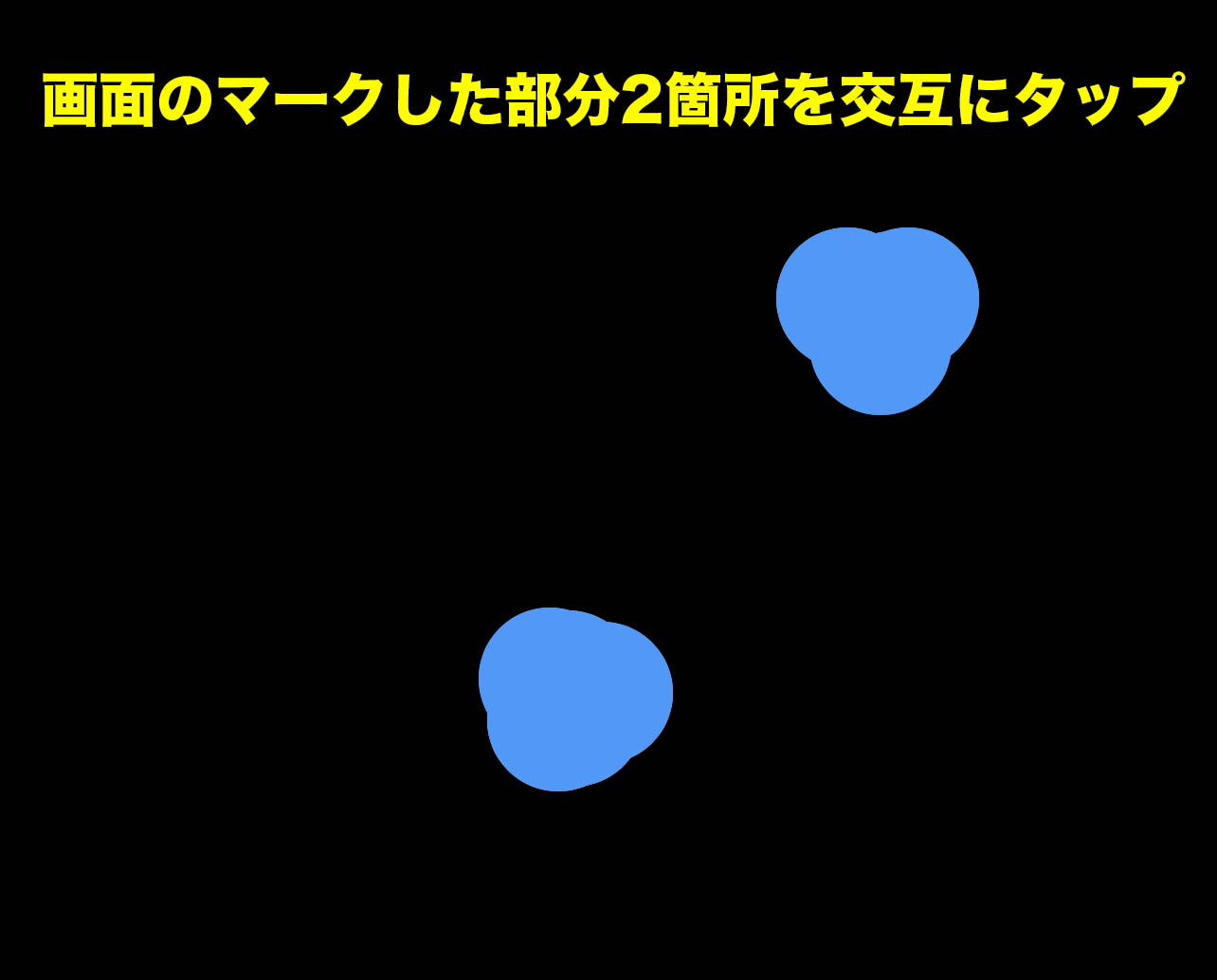
タップ出来たら右上の保存
「レシピを起動」→作成したレシピを選ぶ
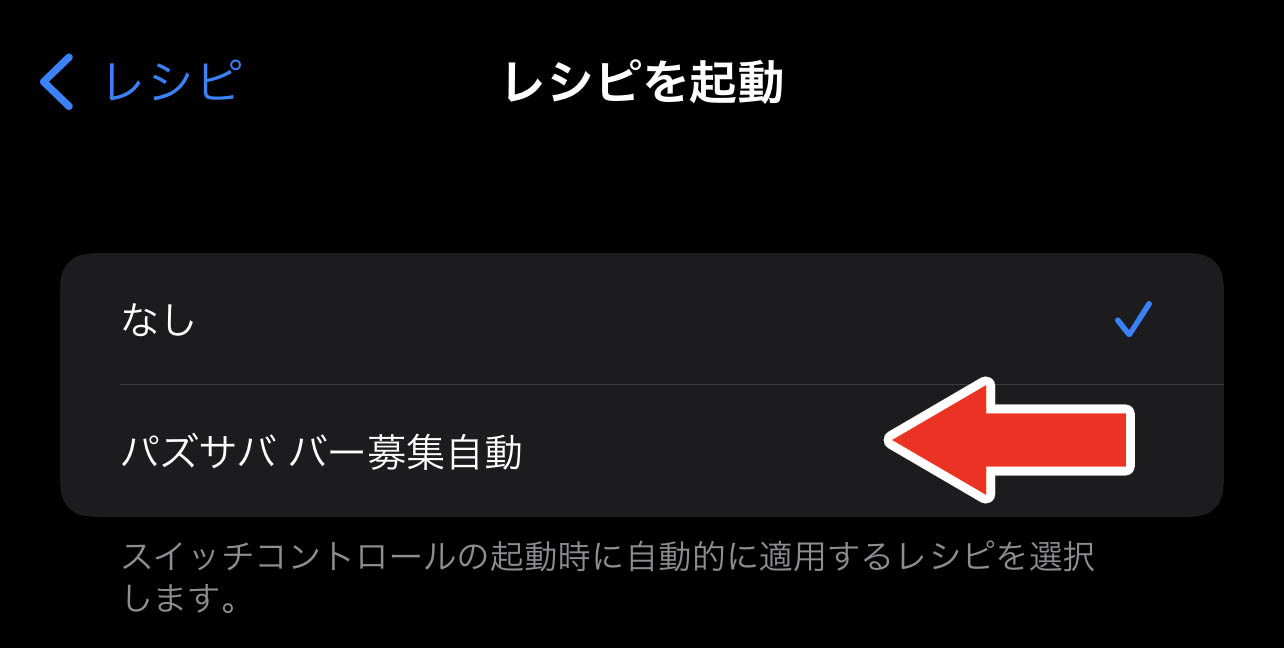
これでスイッチとレシピの登録は完了です。
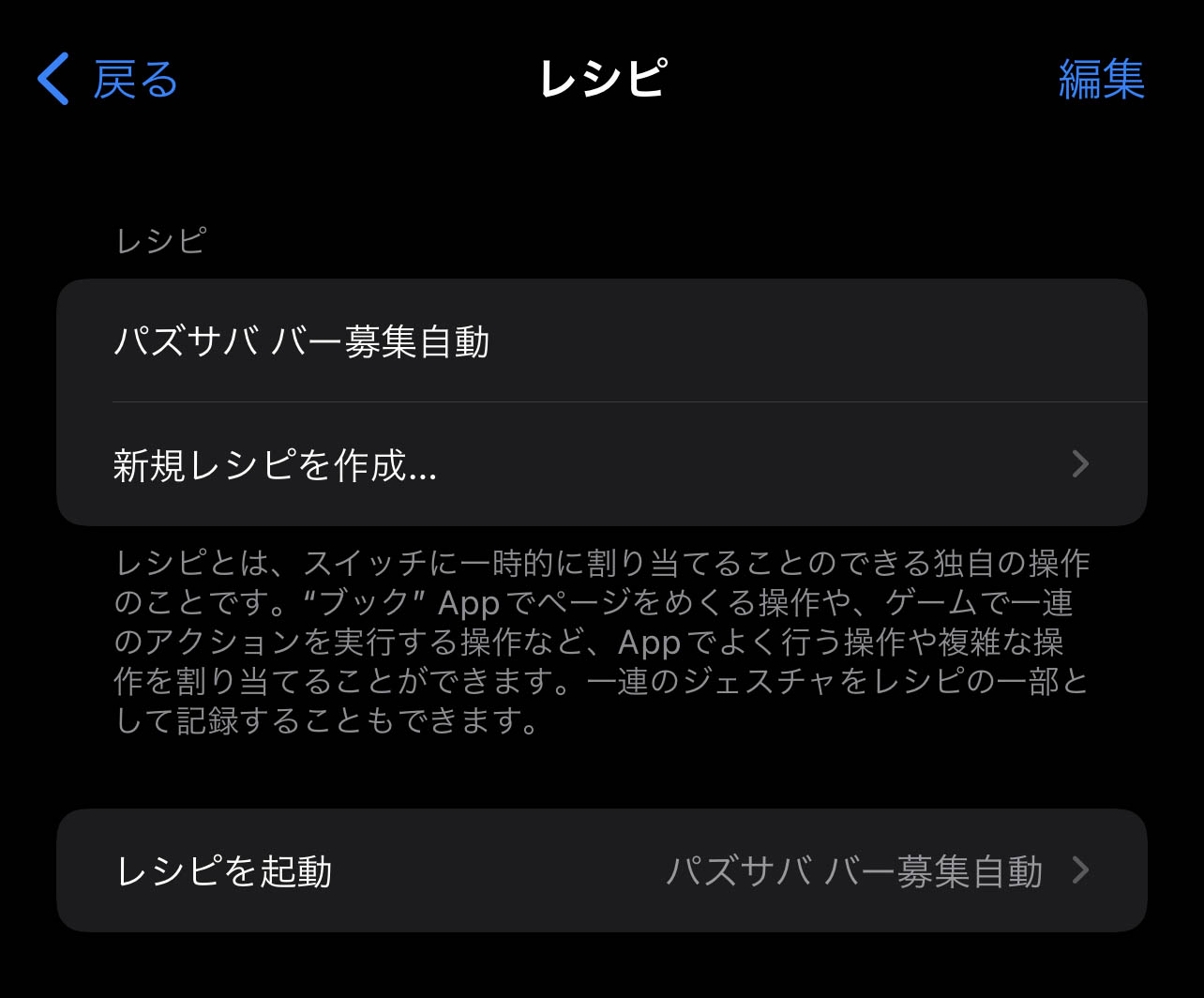
ショートカット設定
スイッチコントロールをスタートさせるのにかんたんに動作させるため
サイドボタンを3回押すと動作させるショートカットに登録します。
「設定」→「アクセシビリティ」→「ショートカット」→「スイッチコントロール」
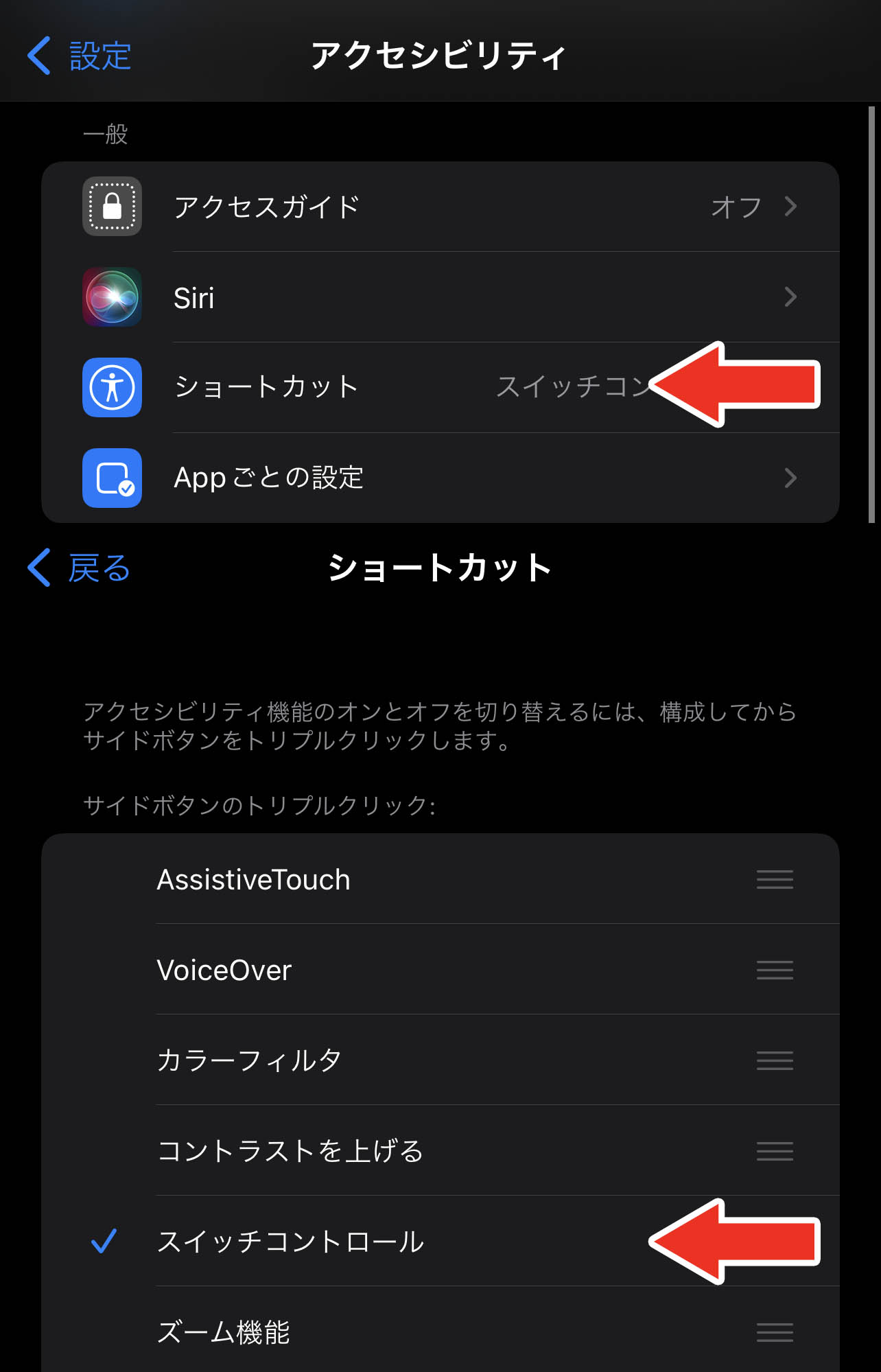
スイッチコントロール動作確認
設定出来ているか確認するためパズサバを立ち上げます。
バーを開いて、サイドボタンを3回押すとスイッチコントロールがスタートし
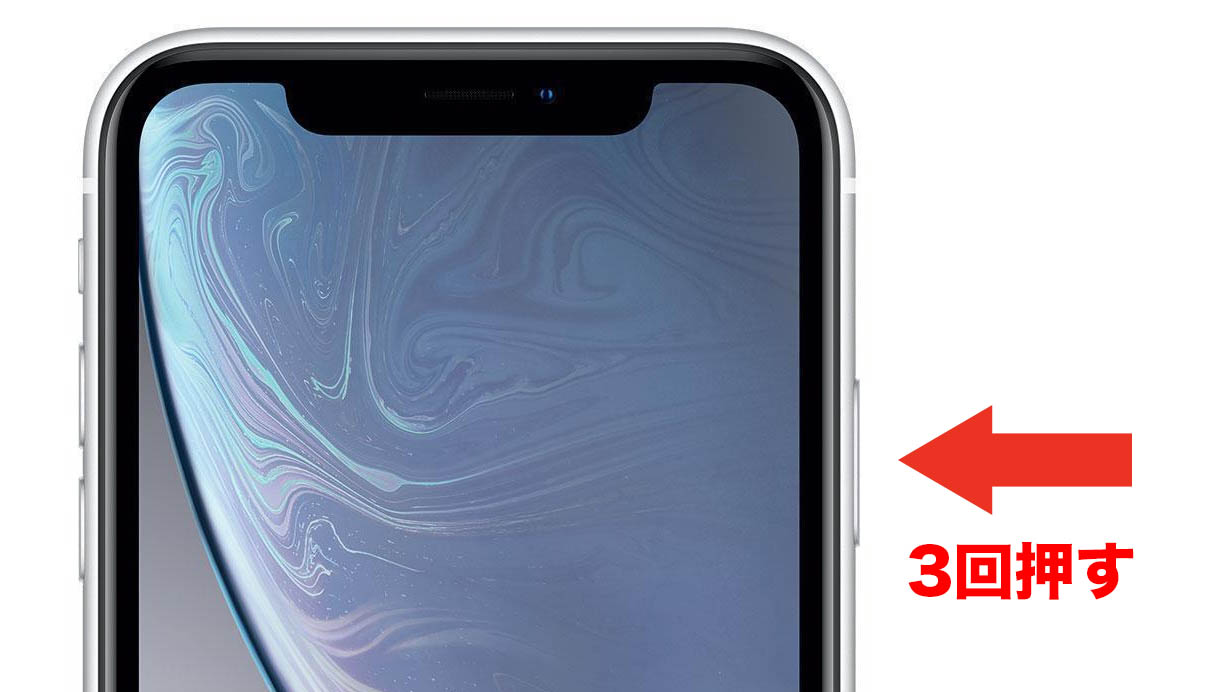
画面のどこかをタップしてみてください。
「スイッチコントロール」の表示とタップが始まれば設定完了です。
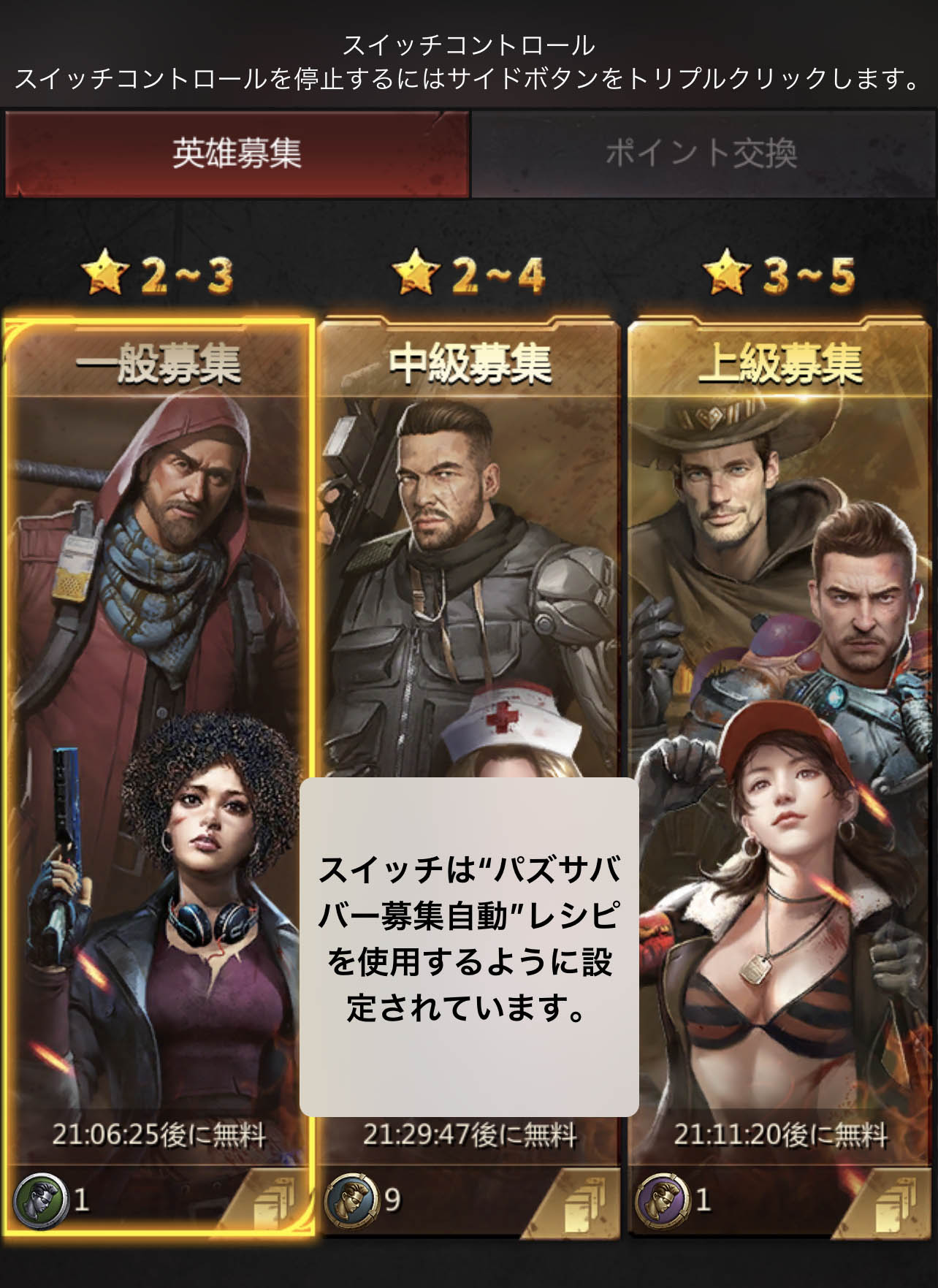
1回タップ=10回タップ
10回タップ=100回タップ
になるので画面を連打するたびに回数が増えていきます。
※連打しすぎないように注意しましょう。
止めたい時はサイドボタンを3回押すとスイッチコントロールは停止します。
今回のやり方は不正動作としてアカウント停止処分になることもあるかもしれないので、自己責任でお願いします。